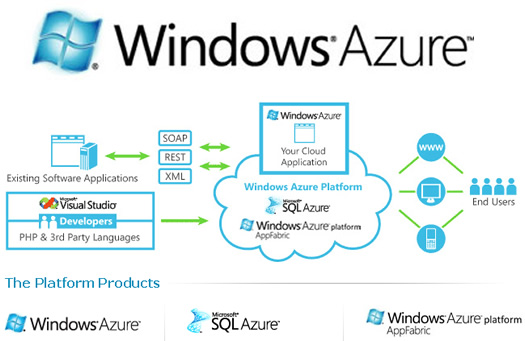Vehkajärven Sanomien toimittajakoulutus 24.7. Tekninen osuus.
Vehkajärven Sanomat on WordPress-julkaisujärjestelmällä toteutettu Internet-sivusto.
Julkaisujärjestelmä-sisällönhallintajärjestelmä , content management system” tai ”CMS” on palvelimella toimiva ohjelmisto. Sivusto muokataan selaimella normaalin internet-yhteyden kautta, joten ylläpitoon ja artikkeleiden kirjoittamiseen tarvitaan vain Internet-selaimella varustettu laite, esim. matkapuhelin.
WordPress on vakiinnuttanut viime vuosina asemansa maailman suosituimpana blogialustana. WordPress on avoimen lähdekoodin julkaisujärjestelmä ja perustuu php-ohjelmointikieleen. WordPressiä käytetään myös kasvavassa määrin pienten ja keskisuurten verkkosivustojen julkaisujärjestelmänä. WordPress tarvitsee avukseen MySql-tietokannan, jossa ovat talletettuina käyttäjänimet, artikkelit ja WordPressin ja lisäosien tarvitsemat asetukset. Sen sijaan kuvat ovat tallennettuina tiedostojärjestelmään. Tämä tarkoittaa sitä, että tietokanta saa olla suhteellisen pieni. (Vehkajärven Sanomilla 20Mt), mutta palvelintilaa tarvitaan kuville runsaasti. (Vehkajärven Sanomilla 1Gt).
Vehkajärven Sanomien tarvitsema sivustotila on hankittu WindowsAzure-pilvipalvelimelta. WordPressin alustana on usein Linux-palvelin, mutta se toimii myös Windows-palvelimella. Eli Windows-palvelin osaa käsitellä PHP-ohjelmointikieltä.
Palvelin on Microsoftin tarjoama jaettu ilmaispalvelin, joten käytöstä ei ainakaan vielä ole mennyt maksua.
Osoite http://vehkajarvi.azurewebsites.net/ on palveluntuottajan tarjoama osoite. Se on näin ollen ilmainen.
Lähellä sijaitsevia WordPress-sivustoja:
– www.shl.fi
– Kangasalan Sanomien Blogit, esim. maatiaisblogi : http://www.kangasalansanomat.fi/blogi/maatiainen/
Sivustoista voi huomata, kuinka erilaisilla teemoilla ja lisäosilla saadaan erilaisia sivustoja.
Kurssilla käydään läpi seuraavia asioita:
-Uuden käyttäjän rekisteröityminen, rekisteröityneen käyttäjän kirjautuminen.
-Artikkelin kirjoittaminen, kirjoitusikkunan käyttö.
-Kategoriat
-Artikkelikuva
-Kuvien sijoittaminen artikkeliin
-Muualla Internetissä sijaitsevien kuvien, videoiden ym. mediasisältöjen lisääminen artikkeliin Upottamalla (Embed).
-Esikatselu
-Julkaiseminen
-Artikkelin muokkaaminen
-Artikkelin poisto
-Kommentointi
Lisäksi Teemojen ja lisäosien asentaminen (sallittu vain Administraattorille)
Roskapostisuodatus, tällä hetkellä käytössä Akismet.
Kurssi alkaa
Rekisteröityminen / kirjautuminen.
Tärkeää: Ovat eri asioita. Uusi käyttäjä rekisteröityy vain kerran. Sen jälkeen sivustolle kirjaudutaan.Rekisteröidyttäessä lomake pyytää käyttäjätunnuksen ja sähköpostiosoitteen. Sähköpostiosoitteeseen lähetetään salasana, jota käytetään seuraavalla kerralla kirjauduttaessa. Salasanan voi sitten vaihtaa mieleisekseen.
Tärkeää: Käyttäjätunnus ja sähköpostiosoite on sidottu toisiinsa. Samaa sähköpostiosoitetta voi käyttää vain yksi henkilö.
Artikkelin kirjoittaminen, kirjoitusikkunan käyttö
Kirjautumisen jälkeen sivun yläreunasta löytyy nappi ”+Uusi”, josta valitaan artikkeli. Silloin aukeaa kirjoitusikkuna.
Kirjoitusikkunassa ovat tekstinmuotoilua varten painikkeita samaan tapaan kuin tekstinkäsittelyohjelmissa. Tässä artikkelissa niitä on jonkin verran käytetty.
Kategoriat
Artikkelin aihealuetta kuvaava kategoria valitaan kirjoitusikkunan oikealla puolella olevasta valikosta.
Artikkelikuva
Artikkelikuva on se kuva, joka näkyy artikkelin otsikossa. Se lisätään painikkeesta ”Artikkelikuva”, joka sijaitsee kirjoitusikkunan oikealla puolella alhaalla. Artikkelikuva valitaan mediakirjastosta. Jos siellä ei ole valmiiksi sopivaa, niin sinne siirretään uusi kuva omalta koneelta ”siirrä tiedostoja”-toiminnalla.
Tärkeää: Kuvan enimmäiskoko on 2Mt
”Lisää media painikkeella”, joka sijaitsee kirjoitusikkunan yläpuolella vasemmalla, lisätään kuva artikkelin tekstin yhteyteen. Mikäli mieleistä kuvaa ei ole valmiina , niin sinne siirretään uusi kuva omalta koneelta ”siirrä tiedostoja”-toiminnalla.
Tärkeää: Kuvan enimmäiskoko on 2Mt
Esimerkki:
 Valittaessa kuva kirjastosta, samalla määritellään sen koko näytöllä ja asemointi.
Valittaessa kuva kirjastosta, samalla määritellään sen koko näytöllä ja asemointi.
Muualla Internetissä sijaitsevien kuvien, videoiden ym. mediasisältöjen lisääminen artikkeliin Upottamalla (Embed).
Hyvä ja palvelintilaa säästävä tapa sijoittaa kuvia ja videoita yms. artikkeliin, on käyttää muualla Internetissä olevaa valmista tiedostoa. Useat palvelut, kuten Youtube, muodostavat haluttaessa upotuskoodin, joka voidaan kopioi-liitä-toiminnalla siirtää artikkeliin. Ennen ”liitä”-komentoa kirjoitusikkuna vaihdetaan ”Teksti”-muotoon, ja upotuskoodi liitetään tekstin loppuun. Esim. Youtube-video.
Esim. SkyDrive kansio.
Esim. SkyDrive kuva.
Esim. Google-kartta
Esikatselu
Esikatselu-nappia painamalla aukeaa selaimeen uusi välilehti, jossa näkyy artikkeli sellaisena, kuin se sivustolla tulisi näkymään.
Julkaiseminen
Julkaise-nappula julkaisee artikkelin, siis siirtää sen julkisesti katsottavaksi.
Artikkelin muokkaaminen
Käyttäjä voi muokata OMIA artikkeleitaan painamalla sivun yläreunassa olevaa ”Muokkaa artikkelia”-painiketta tai artikkelin alla olevaa ”Edit”-paiketta. Muokkaamisen jälkeen artikkeli julkaistaan ”Päivitä”-painikkeella.
Artikkelin poisto
Käyttäjä voi poistaa OMAN artikkelinsa siirtymällä sivun vasemmasta yläreunasta ohjausnäkymään, valitsemalla ”Artikkelit” ja viemällä hiiri artikkelin nimen päälle, jolloin aukeaa valikko, josta valitaan ”siirrä roskakoriin”.
Kommentointi
Tämän hetken asetuksilla kaikki lukijat voivat kommentoida artikkeleita ilman ennakkotarkastusta.
Akismet-roskapostisuodatin on varsin tehokkaasti poistanut epäasialliset kommentit.
Poistaaksesi kommentin, kirjaudu sisään ja lue artikkelin kommentit. Jokaisen kommentin kohdalla linkki, jonka avulla voit halutessasi muokata sitä tai poistaa sen.
Lisää ohjeita WordPressin käyttöön löydät esim. täältä http://www.domnik.net/info/wordpress-ohjeet/35/